손상된 외장 드라이브로 인해 데이터가 손실되었습니까? 데이터를 다시 가져올 수 있는지 궁금하십니까? 손상된 하드 드라이브에서 데이터를 복구할 기회가 있다는 것은 일반적인 오해이지만 손상된 하드 드라이브에서 데이터를 복구할 가능성은 거의 없습니다.
음, 동일한 문제를 다루고 있다면 죽은 하드 드라이브에서 데이터를 복구하는 방법이 있다는 것을 알아야 합니다. 고급 디스크 복구와 같은 하드 드라이브 복구 도구를 사용하여 손실된 데이터를 검색할 수 있습니다. 이 게시물에서는 손상된 외장 하드 드라이브에서 데이터를 복구하는 방법에 대해 설명합니다. 관심 있는? 계속 읽어보세요!
손상된 외장 하드 드라이브에서 파일 복구
중요한 데이터를 전송하는 데 사용되며 매우 편리하기 때문에 외장 하드 드라이브를 매우 자주 사용합니다. 실수로 파일을 삭제하는 것부터 손상된 하드 드라이브에 이르기까지 데이터 손실의 다양한 원인이 있을 수 있습니다.
고급 디스크 복구를 사용하면 삭제된 파일을 덮어쓰지 않은 경우 손실된 파일을 다시 가져올 수 있습니다. 이 도구는 로컬 하드 드라이브뿐만 아니라 외장 하드 드라이브 및 USB의 데이터 복구도 지원합니다.
고급 디스크 복구 도구에 대해 조금 알고 시작한 다음 나중에 충돌한 하드 드라이브에서 데이터를 복구하기 위해 앱을 사용하는 지침을 확인하십시오.
고급 디스크 복구:마법처럼 작동하는 복구 도구
고급 디스크 복구는 손상된 하드 디스크에서 데이터를 케이크워크로 복구할 수 있는 효율적인 하드 드라이브 복구 도구입니다.
고급 디스크 복구 기능을 살펴보십시오.
- 간단하고 직관적인 인터페이스, 사용하기 쉽습니다.
- 필요에 맞는 두 가지 스캔. 심층 스캔을 위한 정밀 스캔은 인내심이 필요하며 빠른 스캔은 마스터 파일 테이블을 스캔하여 삭제된 데이터를 찾습니다.
- 파일 형식에 관계없이 모든 파일과 폴더를 복구할 수 있습니다. 비디오 또는 txt 파일이 될 수 있으며 모두 복구됩니다.
- CD/DVD, USB 및 기타 이동식 장치와 같은 외장 하드 드라이브에서 데이터를 복구합니다.
- 원하는 모든 세션을 일시 중지할 수 있습니다. 정밀 스캔을 실행하는 동안에만 세션을 일시 중지할 수 있습니다.
손상된 외장 드라이브에서 삭제된 파일을 복구하는 단계
고급 디스크 복구를 사용하면 삭제된 파일을 쉽게 복구할 수 있습니다. 손상된 외부 드라이브에서 삭제된 파일을 복구하려면 아래 언급된 단계를 따르십시오.
- 고급 디스크 복구 도구 다운로드 및 설치
- 앱을 실행하고 스캔하려는 드라이브를 선택합니다.
- 지금 검색 시작을 클릭합니다.
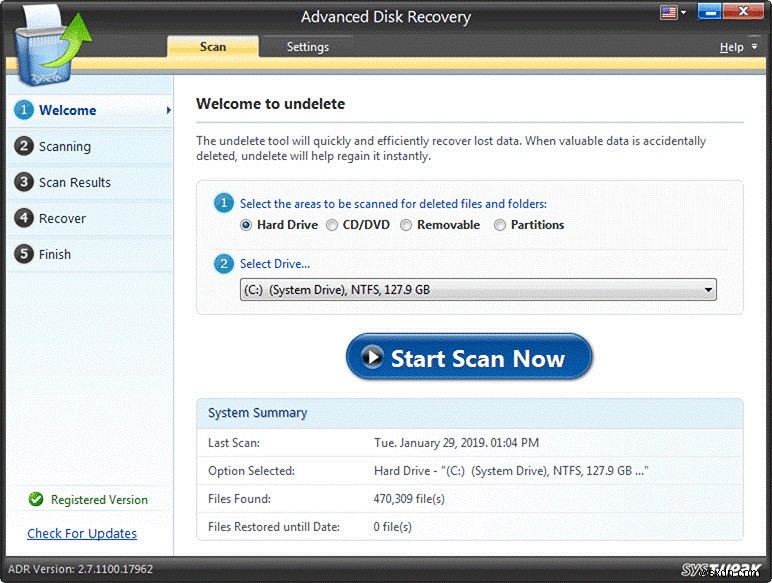
참고: 스캔을 완료하는 데 몇 시간이 걸릴 수 있으므로 다른 작업을 자유롭게 수행하십시오.
- 스캔 유형을 선택하여 프로세스를 시작하십시오.
- 손상된 드라이브에서 파일을 복구해야 하므로 정밀 스캔을 선택합니다.
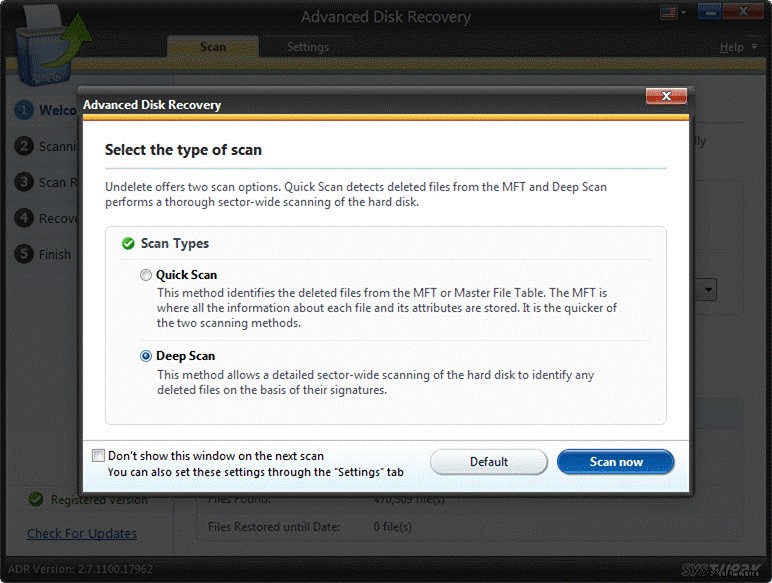
- 이 도구는 검사를 시작하고 삭제된 파일을 찾습니다.
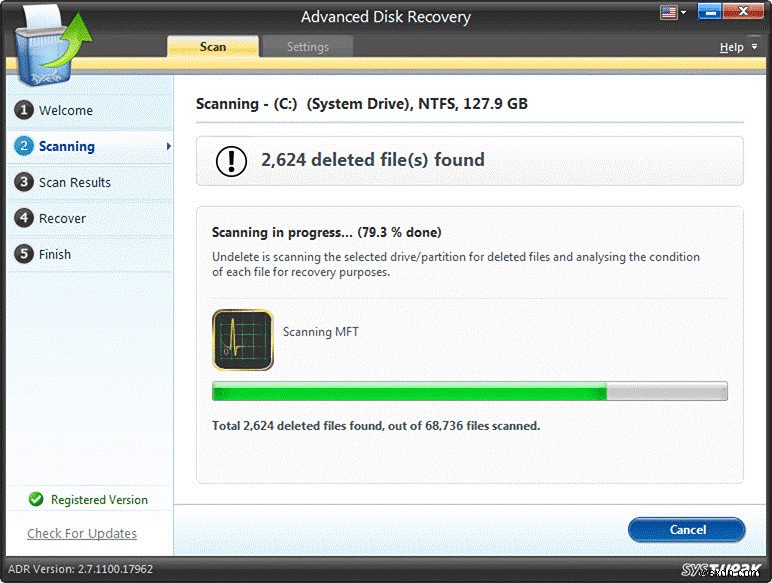
- 검사가 완료되면 삭제된 파일 목록이 표시됩니다. 파일을 확인하려면 미리보기를 클릭하고 파일을 복원하려면 복구를 클릭하세요.
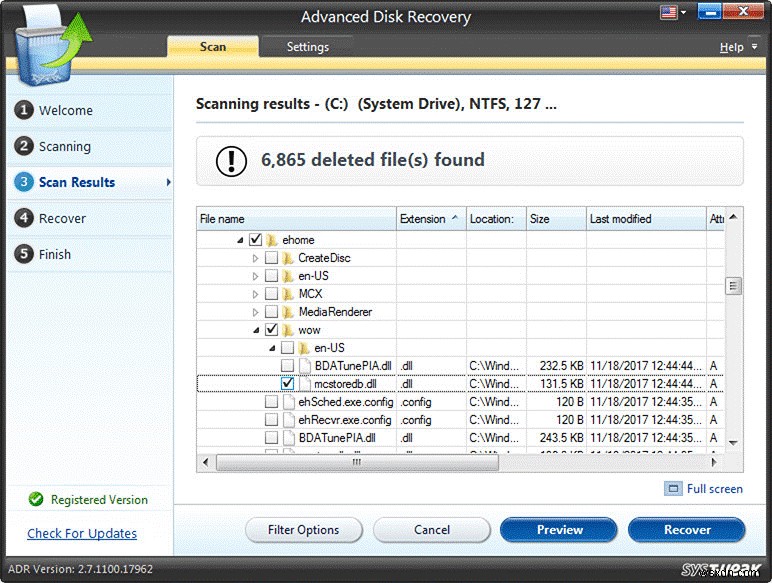
따라서 이러한 방식으로 손상된 하드 드라이브에서 데이터를 복구할 수 있습니다. 데이터 손실 위험을 감수할 수 없다는 것은 사실입니다. 따라서 트릭을 수행할 수 있는 올바른 도구를 찾는 것은 세심한 작업입니다. 고급 디스크 복구는 손상된 하드 드라이브 또는 손상된 하드 드라이브에서 데이터를 복구하는 최고의 도구 중 하나입니다.
어떻게 생각하세요? 아래 댓글 섹션에서 의견을 공유해 주세요.
